Мы готовы помочь Вам
FACEIT CS2 не работает? Вот как решить любые проблемы

Запускаете FACEIT для Counter-Strike 2, а он выдает ошибку, зависает или просто отказывается работать? Вы не одни. С этими проблемами сталкиваются даже опытные игроки. В этой статье разберем самые частые проблемы и расскажем, как их устранить.
Все рекомендации из этой статьи вы применяете на свой страх и риск. Мы не несем ответственности за возможные последствия, но всегда готовы помочь. Специалисты апгрейд-центра HYPERPC смогут решить любую проблему с FACEIT или CS2.
FACEIT Anti-cheat – главный виновник всех проблем
FACEIT Anti-cheat – это система защиты от читов. Она обеспечивает честную игру и защищает матчмейкинг от нечестных игроков.
- драйвер режима ядра, загружаемый при запуске компьютера;
- клиентское приложение, которое нужно запускать перед игрой;
- набор инструкций и библиотек SDK, для безопасной связи между клиентом и сервером.
Античит FACEIT– это сложная система, которая работает глубоко внутри операционной системы. Она запускает драйвер уровня ядра, который получает доступ к системным процессам, службам и памяти, чтобы выявлять любые попытки вмешательства в игру. Такой уровень контроля необходим для борьбы с продвинутыми читами, но именно он часто становится причиной конфликтов с настройками Windows, параметрами BIOS, антивирусами или другими сторонними приложениями.
Устранение ошибок FACEIT CS2
Как устранить ошибку «please enable TPM 2.0 to continue» в FACEIT
Эта ошибка возникает, когда в системе отключен модуль TPM 2.0. Он необходим для корректной работы FACEIT Anti-cheat. Хорошая новость: в большинстве случаев TPM уже есть в вашем компьютере, его просто нужно включить.
- Нажмите клавишу Windows
- Введите msinfo32 и нажмите Enter
- В открывшемся окне проверьте режим BIOS
- Он должен быть «UEFI»
- Состояние безопасной загрузки – Включено
Если BIOS работает в режиме Legacy, и диск использует таблицу разделов MBR, потребуется перейти на GPT и включить UEFI. Это делается вручную, и при ошибках можно потерять данные. Так что действуйте осторожно.
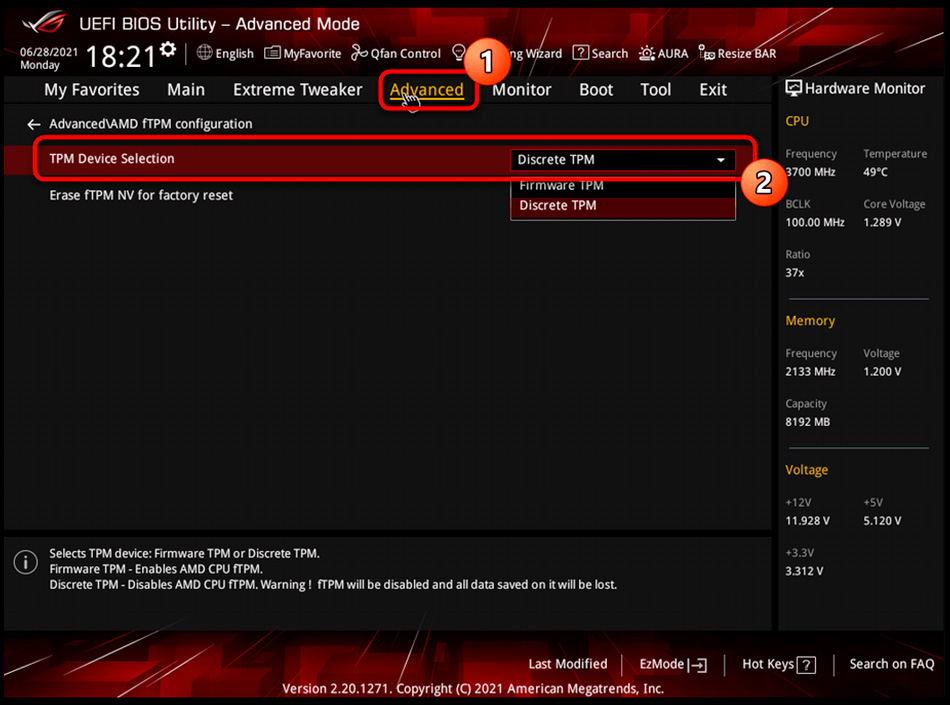
- Перезагрузите компьютер
- Во время запуска нажмите клавишу входа в BIOS (обычно это Del или F2)
- Найдите раздел Advanced или Settings
- Перейдите в подраздел Security или Trusted Computing
- Найдите параметр TPM Device Selection или Security Device Support
- Убедитесь, что TPM включен (Enabled)
- Сохраните изменения и выйдите из BIOS
После перезагрузки ошибка должна исчезнуть. Если TPM активирован, а проблема осталась, возможно, потребуется обновление BIOS или активация безопасной загрузки (Secure Boot).
Как устранить ошибку «The driver or UNC share you selected does not exist» в FACEIT
Эта ошибка чаще всего появляется после неудачного удаления CS или компонентов Стим вручную. Например, через проводник Windows. Даже повторная установка игры и проверка на целостность файлов не всегда помогают.
Если вы когда-либо удаляли CS2 не через Steam, а с помощью Delete или Shift+Delete, могли остаться некорректные записи в системе.
Перед любыми действиями с реестром обязательно сделайте точку восстановления – это важно.
- Нажмите Win + S, введите «Создание точки восстановления»
- Откройте и нажмите «Создать» внизу окна
- Нажмите Win + R, введите regedit и нажмите Enter
- Перейдите по пути:
HKEY_LOCAL_MACHINE\SOFTWARE\Microsoft\Windows\CurrentVersion\Uninstall\{086D343F-8E78-4AFC-81AC-D6D414AFD8AC}_is1 - Найдите эту ветку и удалите ее (ПКМ → Удалить)
В 90% случаев ошибка пропадает сразу после очистки реестра. Если не помогло, проверьте, установлены ли КС 2 и Steam в одной директории и запускаются ли они от имени администратора.
Если не хотите тратить время на самостоятельное устранение ошибок, доверьте это профессионалам. В апгрейд-центре HYPERPC мы решим любую проблему с FACEIT и CS2 быстро и безопасно.
Как устранить ошибку «Service has been stopped» в FACEIT
Эта ошибка возникает редко, но способна надолго выбить из игры. Как правило, проблема связана с включенным режимом отладки в Windows. Он мешает работе FACEIT Anti-cheat.
- Нажмите «Пуск» и найдите «Командную строку» (CMD)
- Щелкните правой кнопкой по ярлыку и выберите «Запуск от имени администратора»
- В появившемся окне нажмите «Да» (если запросит контроль учетных записей)
- Введите команду: bcdedit /debug off
- Нажмите Enter
- Перезагрузите компьютер
После перезапуска ошибка должна исчезнуть, и фейсит снова заработает корректно. Если нет, стоит проверить, не удалены ли важные игровые файлы.
Как устранить ошибку «FACEIT.sys»
Ошибка FACEIT.sys может сопровождаться синим экраном смерти (BSOD), что выглядит пугающе, но в большинстве случаев все решается. Эта проблема связана с конфликтами на уровне драйверов и комплектующих. Причины могут быть разными, и часто они кроются не в FACEIT Anti-cheat, а в состоянии системы в целом.
- Перегрев компонентов
- Аппаратные неисправности
- Некорректные тайминги ОЗУ
- Сбои из-за неофициального или устаревшего ПО
- Разгон процессора, видеокарты или оперативной памяти
- Предварительно сохраните текущие параметры (если умеете – в файл или вручную)
- Перейдите в BIOS при включении ПК (нажимайте Del или F2)
- Найдите пункт Load Defaults или Reset to Default Settings
- Очистите корпус от пыли
- Убедитесь, что все вентиляторы работают
- Поменяйте термопасту, если давно этого не делали
- Если раньше не разбирали ПК, лучше доверьте это специалистам
После сброса BIOS и приведения системы в порядок FACEIT.sys больше не должен вызывать синий экран. Если проблема сохраняется, возможна аппаратная неисправность, и стоит обратиться в сервис-центр.
Как устранить ошибку «Enabling Secure Boot» в FACEIT
Ошибка «Enabling Secure Boot» появляется, если на вашем ПК отключена функция безопасной загрузки.
Secure Boot – это функция UEFI, которая проверяет цифровую подпись загружаемой операционной системы и предотвращает запуск подозрительного или модифицированного ПО при старте компьютера. Она повышает безопасность и помогает фейсит в КС бороться с продвинутыми читами, которые запускаются еще до загрузки Windows.
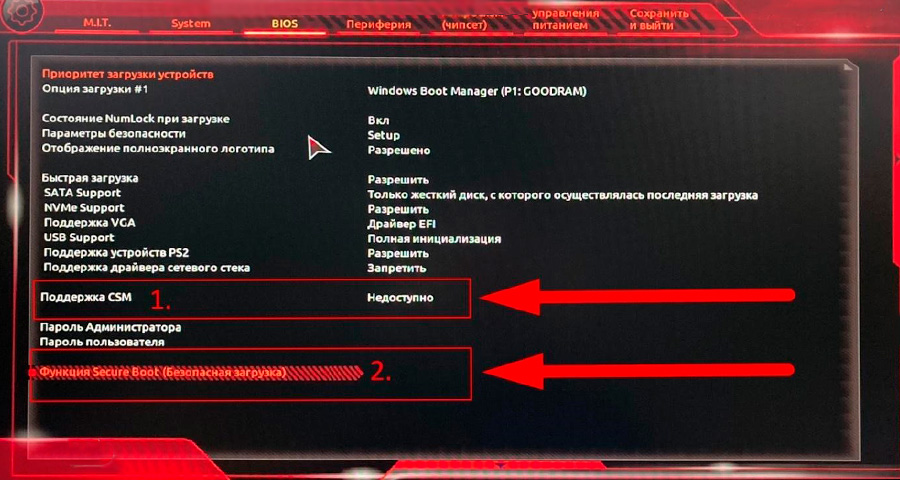
- Перезагрузите ПК и войдите в BIOS (нажимайте Del или F2)
- Перейдите в раздел Settings → Boot
- Найдите параметр Boot Mode Select
- Установите его в значение UEFI
- Отключите CSM (Compatibility Support Module), если он включен
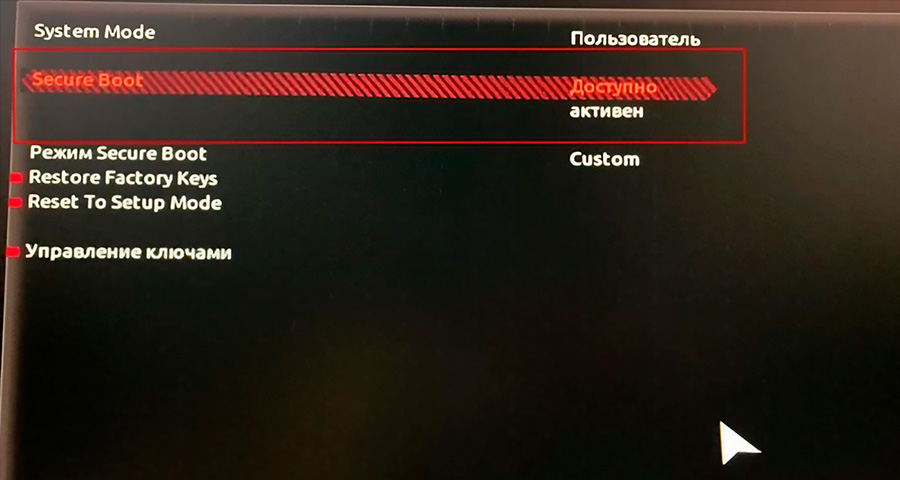
- Перейдите в раздел Secure Boot
- Убедитесь, что Secure Boot активирован
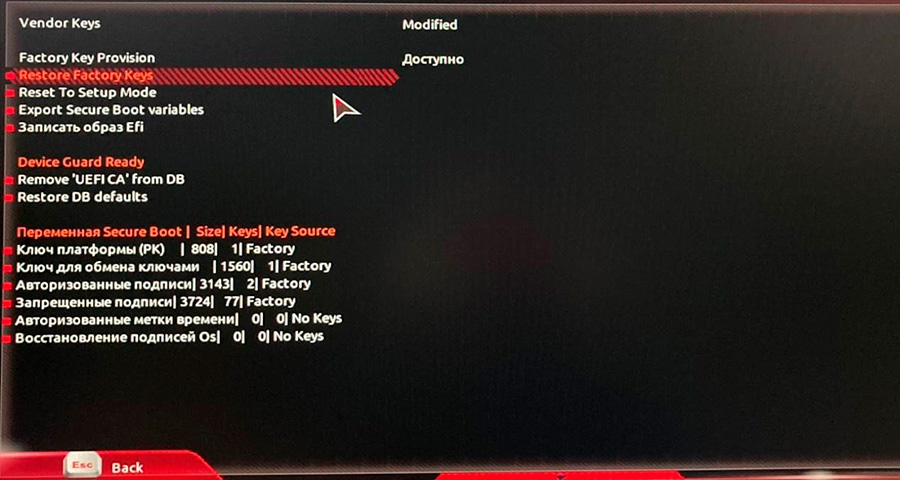
- Перейдите в подраздел Key Management или Platform Key (PK)
- Выберите Restore Factory Keys – это загрузит стандартные ключи безопасности
- После восстановления ключей вернитесь назад и включите Secure Boot
Если Secure Boot уже активен, но ошибка сохраняется, убедитесь, что не используются сторонние загрузчики или измененные образы Windows.
Если вы устали бороться с техническими проблемами, просто доверьте это специалистам апгрейд-центра HYPERPC. А чтобы и вовсе забыть о подобных ошибках, начинайте играть в CS2 на наших ПК. Они обеспечивают стабильный FPS, мгновенный отклик и максимальный комфорт в каждом матче.